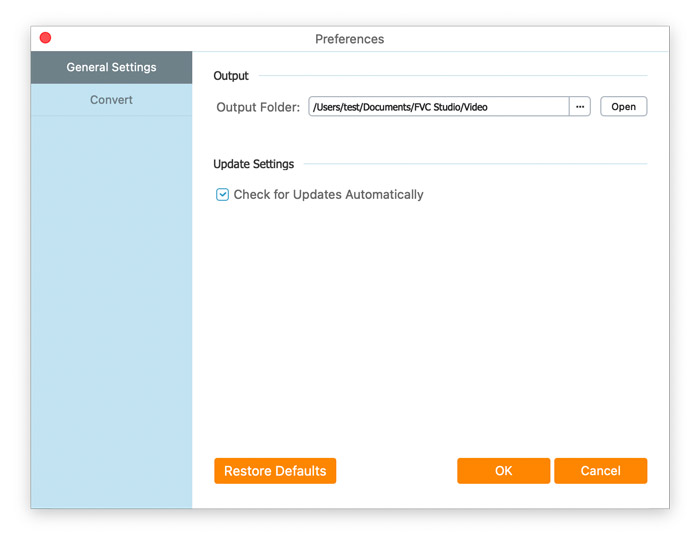- Online nástroje
Video
Zvuk
obraz
- Nástroje na ploše
Svobodný mediální software
představované výrobky
- Zdroj
- Podpěra, podpora
FVC Free FLAC to MP3 Converter se používá k tomu, aby vám pomohl snadno a rychle převést soubor FLAC do MP3. Můžete převádět soubory FLAC do MP3 a převádět WMV, MKV, AVI, 3GP, FLV, SWF, F4V do požadovaného zvukového formátu. Mezitím by jej bylo možné před převodem upravit.
Klikněte na ikonu Stažení zdarma tlačítko a poté jej nainstalujte do počítače. Úspěšná instalace převaděče FVC Free FLAC to MP3 Converter trvá jen několik sekund.
Klikněte na nabídku zavřenou Vylepšit tlačítko a vyberte předvolby. Výstupní složku nebo jiné nastavení převodu lze snadno změnit z Předvolby okno

FVC Free FLAC to MP3 Converter se používá k tomu, aby vám pomohl snadno a rychle převést soubor FLAC do MP3. Můžete převádět soubory FLAC do MP3 a převádět WMV, MKV, AVI, 3GP, FLV, SWF, F4V do požadovaného zvukového formátu. Mezitím by jej bylo možné před převodem upravit.
Klikněte na ikonu Stažení zdarma tlačítko a poté jej nainstalujte do počítače. Úspěšná instalace převaděče FVC Free FLAC to MP3 Converter trvá jen několik sekund.
Klikněte na nabídku zavřenou Vylepšit tlačítko a vyberte předvolby. Výstupní složku nebo jiné nastavení převodu lze snadno změnit z Předvolby okno